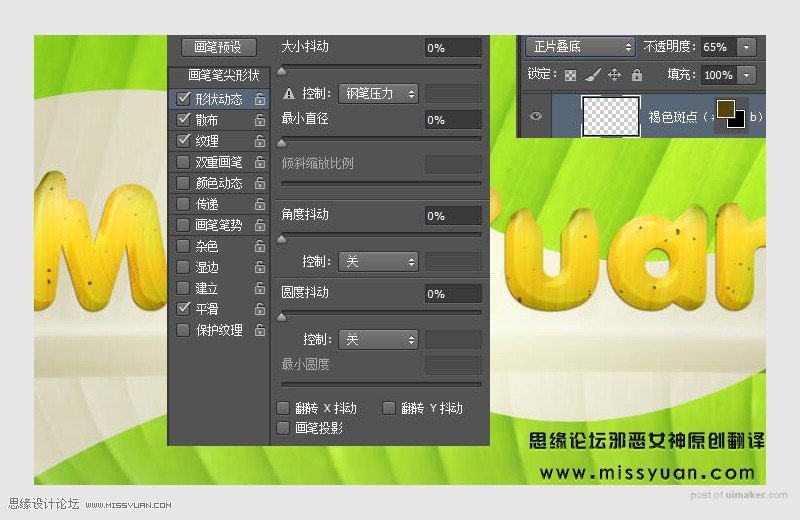来源:网络 作者:邪恶女神
步骤 31:新建空白层,使用颜色 (#766d08) 绘画字母的顶部,图层混合模式更改为正片叠底,不透明度为60%
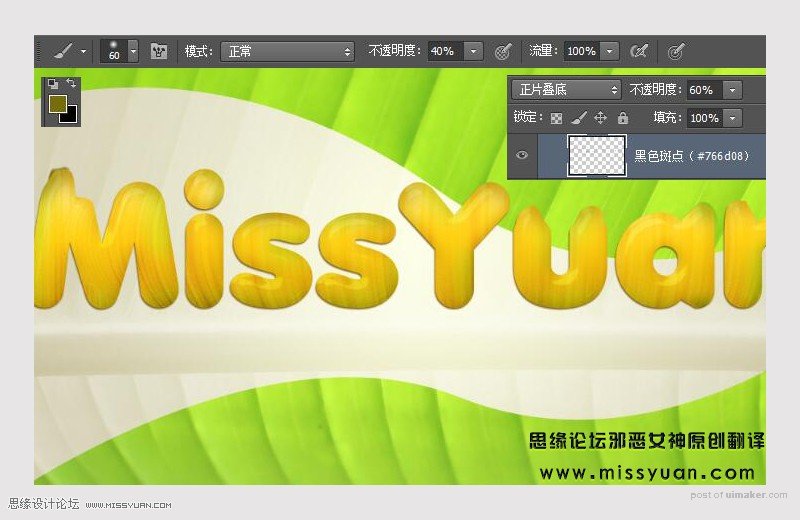
步骤32:新建空白层,使用颜色 #453b06在每个字母顶部绘画,如下所示
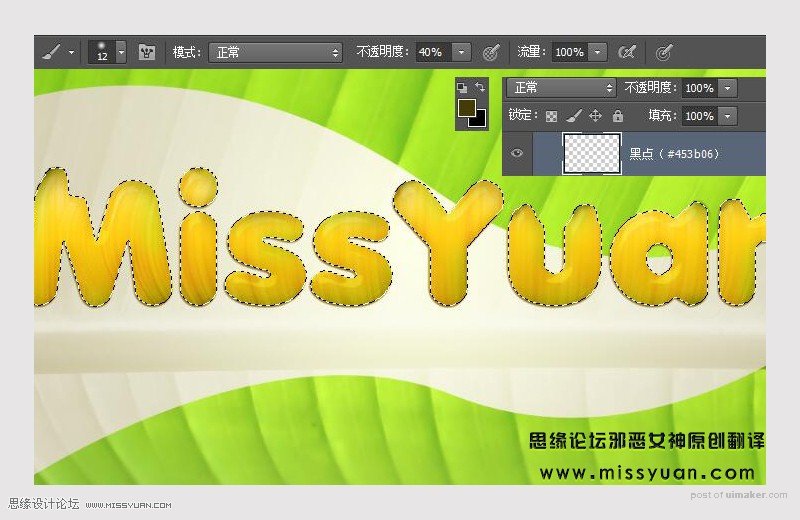
步骤 33:创建一个图层并用白色填充选定的文本区域
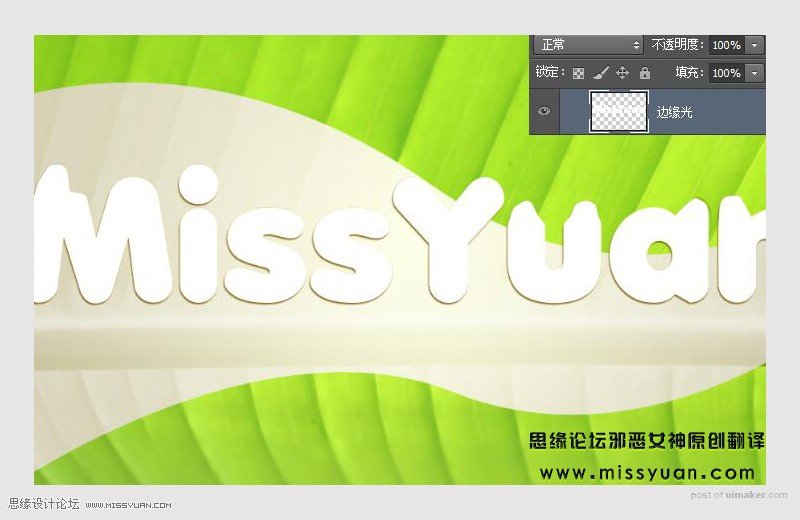
步骤 34:图层模式更改为柔光,如下所示轻移

步骤 35:再次加载原始文本层选区,反选“边缘光” 图层并删除不要的白色区域,如下所示
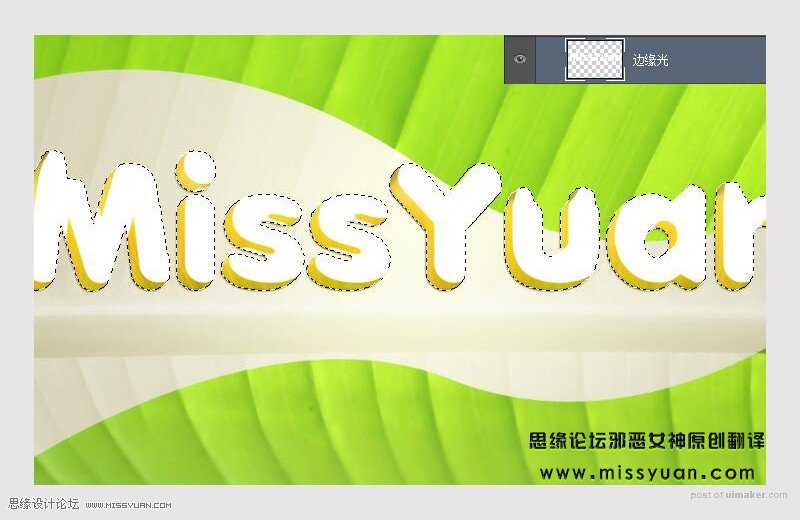
步骤 36:结果如下
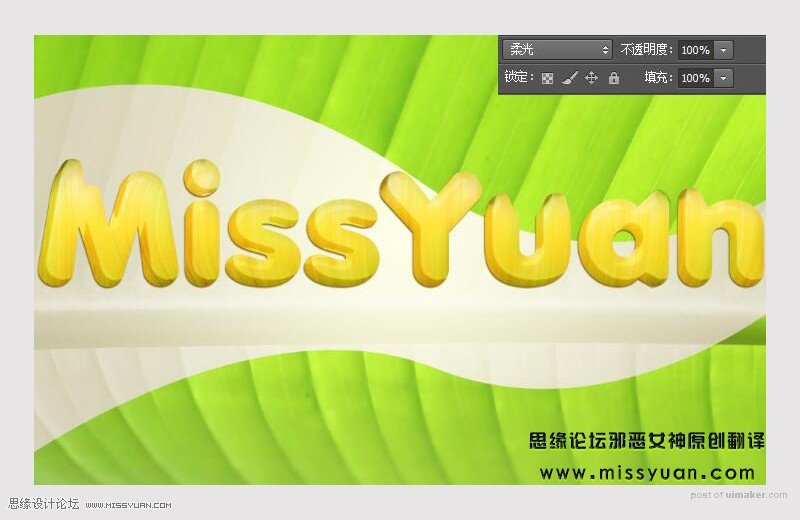
步骤37:将内阴影效果应用于“边缘光”图层,填充更改为 50%
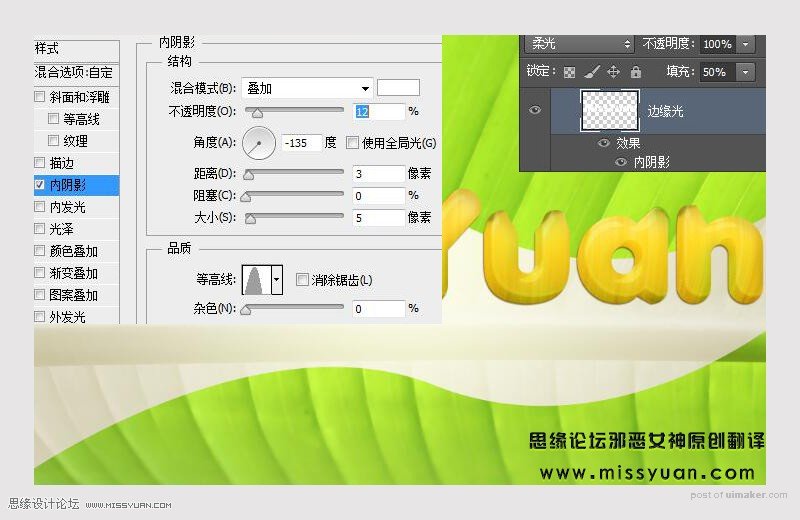
步骤 38:新建空白层,在文本上绘制小的褐色斑点,画笔设置如下
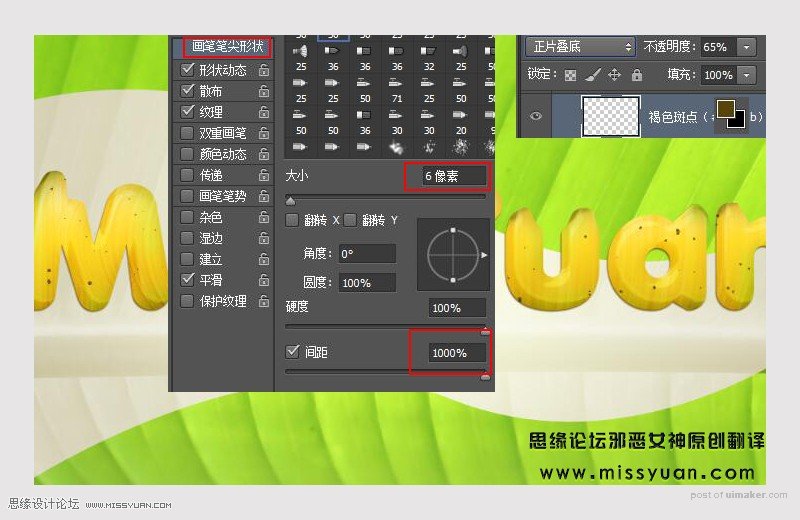
步骤 39:画笔形状动态设置如下